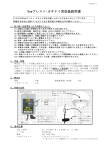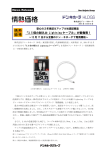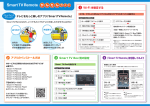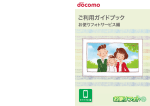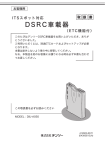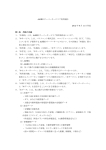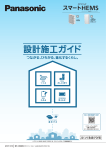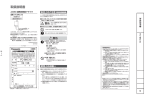Download 初期登録説明書 - Panasonic
Transcript
ご家庭情報の更新 注 )◦ご自宅 のAiSEG( 東 京 電 力 仕 様)をインターネット回 線に接 続 している場 合 のみ登 録できます。また、ブラウザの Cookie設 定 を有効にしてください。 ◦サーバーとのパケット通信費用はモニタ様のご負担となります。 ご家庭情報(「世帯人数」「建物種別」「利用エネルギー」)の変更 「初期登録」 1 〜 4 と同じ手順で進む 5 「暮らしのサポートサービス」の を選ぶ 設定 7 変更したい項目を変更し 更新 H E M Sによる暮らしの サ ポ ートサ ービ ス実 証 用 暮らしのサポートサービス アプリ を選ぶ 初期登録説明書 ※1 初期登録(1 台目のスマートフォンの登録) 6 を選ぶ ご家庭の 情報更新 スマートフォンの追加・削除 ※1「顧客番号」は変更できません。 ニックネームの変更 これでご家庭情報の変更は完了です。 ご家庭情報の更新 ●本初期登録説明書には、iPhone の画像イメージを使用しています。 省エネ 支援 Android機種では表示される画面が異なる場合がございます。 ブラウザでAiSEGに接続する方法 スマートフォンのホーム画面の 1 「電気の流れ」アイコンを タップする方法 家と 電気の 見守り 家事 サポート 家族の 安心 お知らせ AiSEGのIPアドレスを 2 直接入力する方法 (ルーターを買い換えた場合など) ブラウザを開いて、AiSEGの IPアドレスを入力する 入力例) 192 . 168 . 0 . 216 IPアドレスは各ご家庭で異なります ※パソコンのIPアドレスの一番右の数字 ブロックを「216」 としたものがAiSEG のIPアドレスとなります。 ログインパスワードを入力 (初期設定時は、 ログイン「未入力」、 パスワード 「0000」です) AiSEGのトップ画面が表示 (上記3種のうちのいずれか。 最後にみたトップ画面が表示されます) 「暮らしのサポートサービス」アプリのくわしい説明はこちらから 登録の流れ http://sumai.panasonic.jp/hems/kssjapp/ (スマートフォン使用例) iPhoneの方 Android TMの方 「暮らしのサポートサービス」アプリの ダウンロードはこちらから ・「暮らしのサポートサービス」アプリは無料です。 ・ダウンロードには別途通信料が発生いたします。 ・ iPhoneは米国および他の国々で登録されたApple Inc.の商標です。 ・「Android」「Google Play」はGoogle Inc.の登録商標です。 動作環境:iOS7.0以降 対応言語:日本語 動作環境:Android4.0以降 対応言語:日本語 暮らしのサポート スマートフォン登録の ための事前手続き (認証コードの発行) ご用意いただくもの AiSEGのサーバー登録にはパソコンまたはスマートフォンが必要です。 パソコン: 対応ブラウザは Internet Explorer, Firefox パナソニック株式会社 エコソリューションズ社 エナジーシステム事業部 新事業推進センター 201410-1Ydk スマートフォンへの アプリの インストール アプリへの 発行した認証コード の入力 各種番号の控えをお願いします スマートフォン: 対応OSはiOS 7.0以降、Android 4.0以降 対応ブラウザはSafari, Google Chrome ・Internet Explorerは米国Microsoft Corporationの米国、 日本およびその他の国における登録商標です。 ・Google Chrome、Androidは、Google Inc. の登録商標です。 ・iOS、Safariは、米国Apple Inc.の米国およびその他の国における商標または登録商標です。 ・Firefoxは、Mozilla Foundationの米国およびその他の国における登録商標です。 〒571- 8686 大阪府門真市大字門真1048 ©Panasonic Corporation 2014 本書からの無断の複製はかたくお断りします。 このカタログの記載内容は2014年10月現在のものです。 AiSEG の サーバーサービス 登録 AiSEGのIPアドレス AiSEG 画面表示 ユーザー名 パスワード モニタID (顧客番号) . . . 入力しません ※初期設定は 「0000」 です。 端末の追加・削除 ニックネームの変更 注 )◦ご自宅 のAiSEG( 東 京 電 力 仕 様)をインターネット回 線に接 続 している場 合 のみ登 録できます。また、ブラウザの Cookie設 定 を有効にしてください。 ◦サーバーとのパケット通信費用はモニタ様のご負担となります。 初期登録 端末(スマートフォン)の追加・削除とニックネームの変更 暮らしのサポートサービス アプリ 用認証コードの発行とアプリへの登録 事前に「サーバー初期設定」が必要です。 「サーバー初期設定」方法は AiSEG(MKN700188) に付属の取扱説明書をご確認ください。 ●パソコン、またはスマートフォン※1のブラウザでAiSEGに接続する ※1 スマートフォンの場合、ご自宅のネットワークの Wi-Fi ルーター、 または Wi-Fi アクセスポイントに接続してください。 1 2 AiSEG の起動画面から メニュー を選び、 設定 サーバー サービス 「世帯人数」 「建物種別」「利用エネルギー」 7 「顧客番号」 を入力または選択し 次へ を選ぶ 「初期登録」 1 4 と同じ手順で進む 5 「暮らしのサポートサービス」の 設定 を選ぶ 〜 ① 端末(スマートフォン)を新規追加する場合 8 を選ぶ ※3 を選ぶ ※3「顧客番号」は暮らしのサポートサービスコンソーシアム 事務局から発行される「モニタ ID」を入力してください。 8 「ニックネーム」を入力し 3 連携サービスの 設定 登録して次へ を選ぶ 6 ※2 4 「機器コード」 を入力し 決定 を選ぶ 9 7 スマートフォンアプリを使用するための 「認証コード」が発行されます(必ず控えてください) を選ぶ ※2「機器コード」は AiSEG 本体に記載しています。 5 「暮らしのサポートサービス」の を選ぶ 10 11 スマートフォンアプリを使用するための 「認証コード」が発行されます 10 スマートフォンアプリを起動し AiSEGの「機器コード」と「認証コード」 を入力して 登録 を選ぶ 8 へ 12 へ スマートフォンにアプリをダウンロードする ③ 4 の機器コード 9 の認証コード ② これで追加登録は完了です。 スマートフォンアプリを起動し、AiSEG の「機器 コード」と「認証コード」を入力して 登録 を選ぶ ■アプリインストール後 最初の画面 を選ぶ 9 ① 注)認証コードの期限は発行から30分間です。 10 11 の作業を完了してください。 30分の間に、 、 ●ダウンロード方法は最終頁を ご確認ください。 同意し次へ ①スマートフォンを新規追加する 場合は 追加する を選ぶ ③登録済みの「ニックネーム」を 変更する場合は対象のスマート フォンの 変更 を選ぶ 機器コード 利用規約を確認して 例)お父さん、おねえちゃん、お子様の愛称など ●「ニックネーム」は登録後変更可能です。 ②スマートフォンを削除する場合は 対象のスマートフォンの 11 へ 削除 を選ぶ 認証コード記入欄 6 スマートフォン 登録 半角全角 10文字以内 を選ぶ 例)お父さん、おねえちゃん、お子様の愛称など、登録 しているスマートフォンを識別するために入力します。 ●「ニックネーム」は登録後変更可能です。 設定 追加する「ニックネーム」を入力し 登録して次へ を選ぶ 注)最大8台まで登録できます。 ② 登録情報を削除する場合 11 削除する場合は はい を選ぶ ③ ニックネームを変更する場合 12 変更する「ニックネーム」を入力し 更新 を選ぶ 注) 「-」 (ハイフン) を除く10桁の 数字を入力してください。 これで初期登録は完了です。 これで登録情報の削除は完了です。 これでニックネームの変更は完了です。 ●本初期登録説明書には、iPhone の画像イメージを使用しています。Android機種では表示される画面が異なる場合がございます。